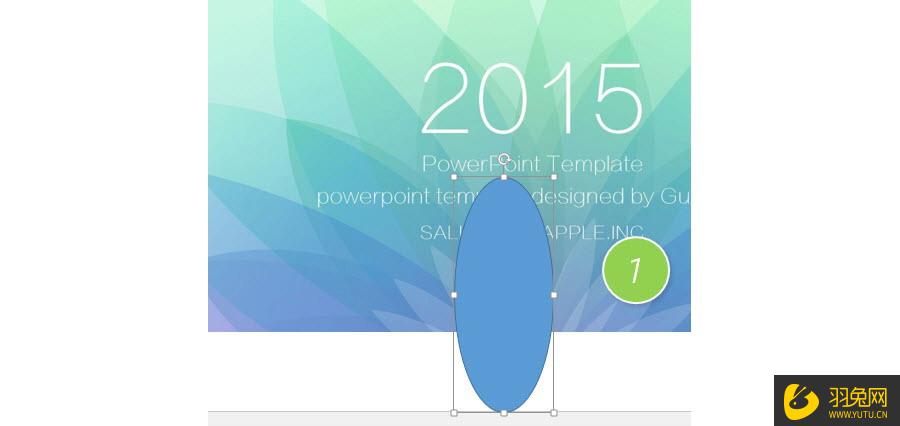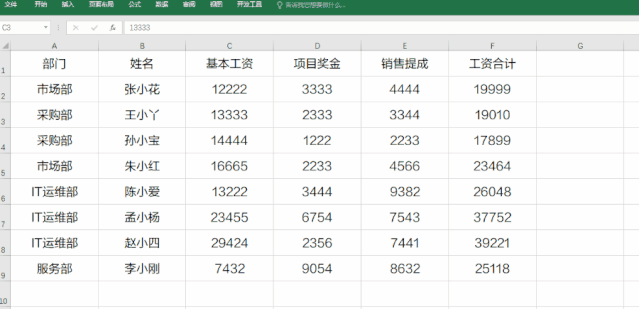Revit怎么绘制螺旋体(revit怎么画螺旋圈)优质

Revit绘制螺旋体的方法
【revit视频教程。想从事建筑设计。建筑施工管理的必备入行精品课: https://www.yutu.cn/search/course.html?t=9&k=revit】
用放样融合的方式可以创建螺旋坡道。同样的方法当然也可以创建螺旋墙。本期我们扩展一种可以支持更多复杂形状的方式。那就是“体量”。
1.创建内建模型
同样在功能栏构件中找到“内建模型”:
选择“体量”类别(注意这里不能选择其他类别):
定义构件名称:
2.创建参照平面
这是非常关键的一步;
也是为何体量可以建更为复杂的螺旋构件的原因之一。
在立面视图。两个标高中间创建一个参照平面(注意必须是正中间):
调整参照平面的位置。并起名(必须):
3.创建路径点
在平面视图中绘制参照线来辅助定位圆心(可在我们上一节中的螺旋坡道模型的基础上创建)。因为绘制路径时无法捕捉。我们使用“圆心-端点弧”创建内弧线:
使用绘制功能中的“点图元”。创建螺旋墙路径上的关键点:
沿弧线依次创建3个点。放置平面分别为标高2。中间和标高1:
选中所有点以后。点击“样条曲线”将其连接:
最后在立面中复制一下。将2侧的端点再连接一下:
到这里我们应该明白中间参照平面起到的”附加“作用了:
帮助我们分更多段。通过路径中的关键点。来创建更为复杂的异形构件。
4.创建形状
选中我们刚才创建的所有路径线条。然后点击“实心形状”功能:
先不急着直接按墙厚生成。因为现在还是体量类别。不便于我们后续设置材质。统计。计算等工作。只需要先建立一个面就可以了:
点击“完成体量”完成编辑。
5.创建面墙
使用“面墙”功能。通过拾取面的方式。来创建螺旋墙:
同样的方法再绘制一下外侧的墙体:
我们可以看到:体量和放样融合生成的几何形状是有略微偏差的。
因此一般建议只用一种方式创建。较为简单的采用放样融合。较为复杂的采用体量。
关于“Revit绘制螺旋体的方法”就分享到这里了。看完上述的教程。若还有问题。可点击右上角的我要提问到 问答里进行提问。后面继续为您解答。
revit是目前国内BIM软件的主流。无论是房建还是共建都在大量应用。受众面很广。如果你是建筑施工管理的学生。或者是想从事建筑设计的设计师。业余爱好者。想要自学revit。可以看看云渲染农场的 revit教程课程。助力大家快速掌握Revit2021的软件操作到依据项目图纸建模。建筑模型设计。PC深化钢筋构件建模。族构件建模。出建筑施工图纸。出明细表统计。做碰撞检查。
更多精选教程文章推荐
以上是由资深渲染大师 小渲 整理编辑的,如果觉得对你有帮助,可以收藏或分享给身边的人
本文地址:http://www.hszkedu.com/48261.html ,转载请注明来源:云渲染教程网
友情提示:本站内容均为网友发布,并不代表本站立场,如果本站的信息无意侵犯了您的版权,请联系我们及时处理,分享目的仅供大家学习与参考,不代表云渲染农场的立场!